MindManager2019功能详细介绍视频
 Ari 发布于2020-06-08 阅读(0)
Ari 发布于2020-06-08 阅读(0)
扫一扫,手机访问
MindManager2019有哪些功能呢?今天正软小编就给大家详细介绍一下。
MindManager2019功能详细介绍视频
首先,打开MindManager2019,弹出窗口点击继续,选择显示模板主页,找到辐射状导图,在弹出对话框中点击创建导图,此时进入导图构建页面,我们可以看到左上角有一排功能键显示,分别是主页,插入,任务,设计,高级,审阅,视图,帮助,下面小编讲详细介绍这几个功能。

图一:点开mindmanager出现窗口点击继续
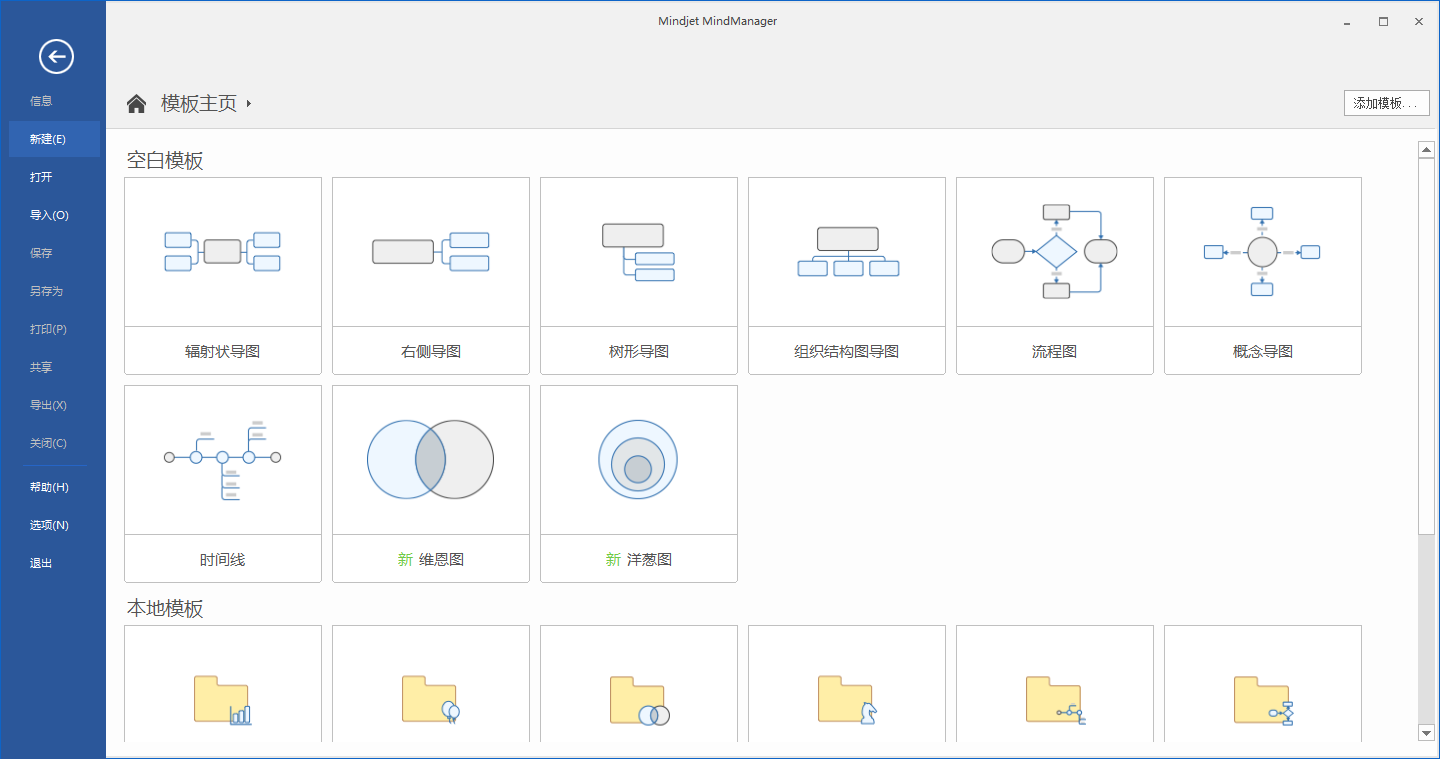
图二:mindmanager主页
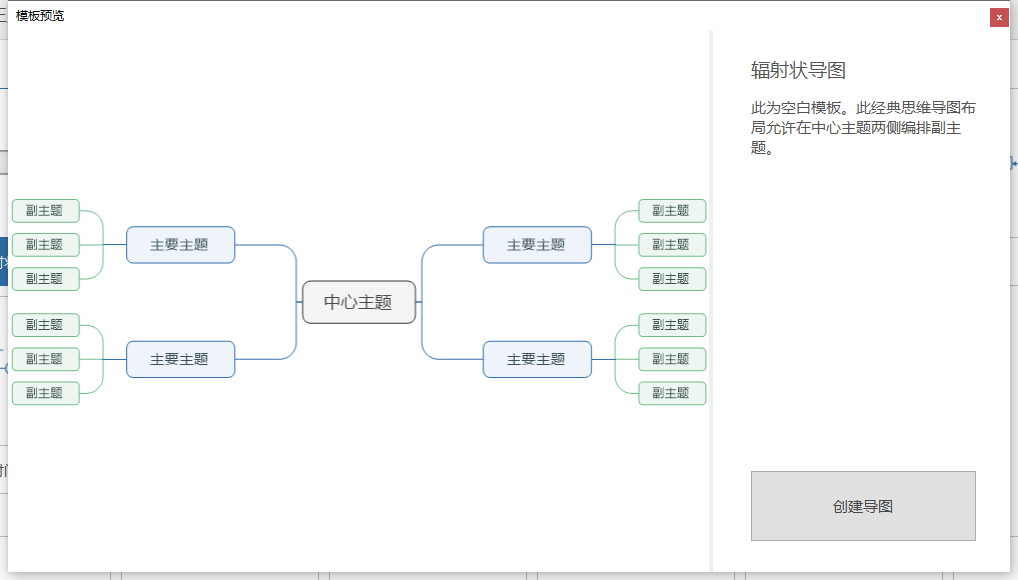
图三:创建导图
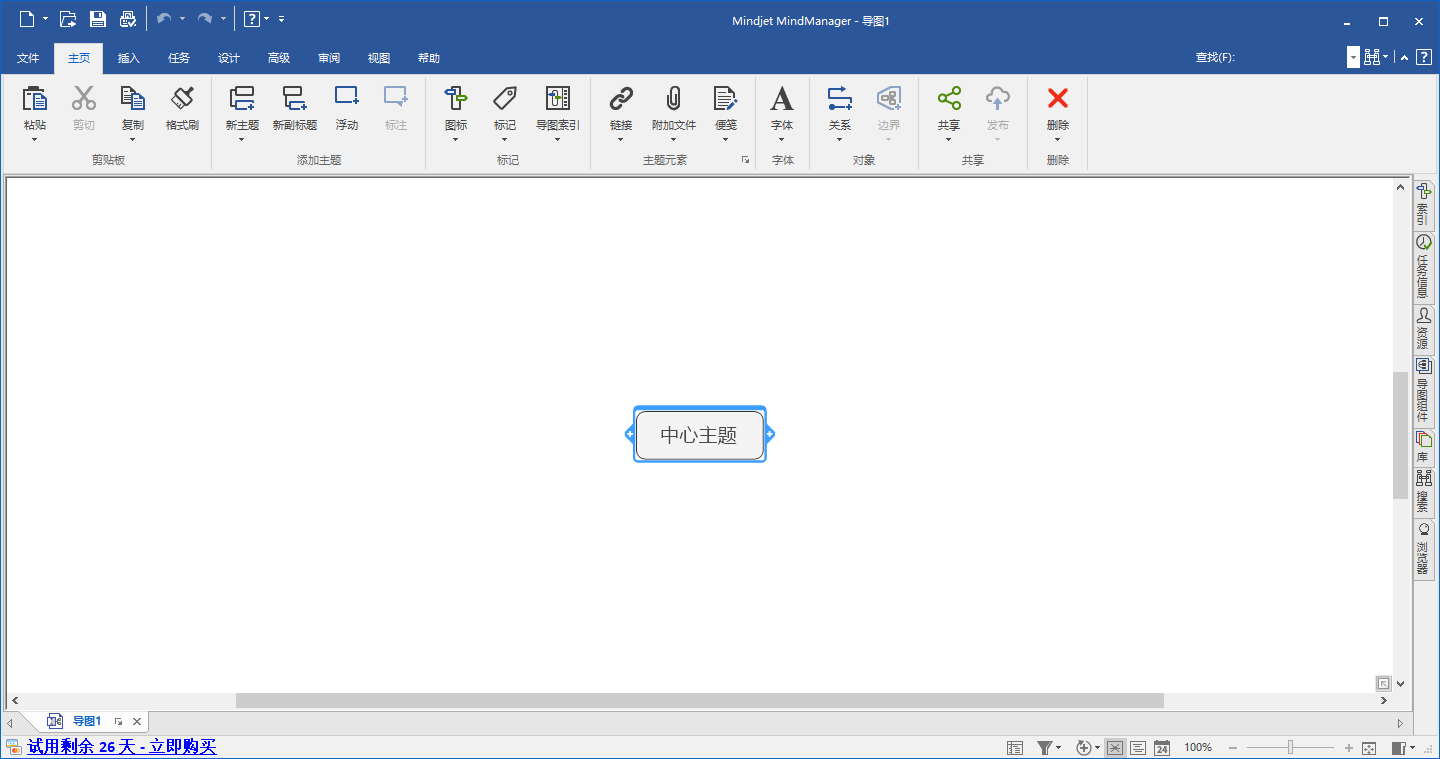
图四:辐射状导图主页
功能介绍
主页
这里是思维导图的处理的地方

图五:主页
插入
这里可以插入各种导图的组件

图六:插入
任务
这里可以显示各种汇总的任务信息

图七:任务
设计
这里是选择导图的结构

图八:设计
高级
这里可以运用公式来做一些高级的导图

图九:高级
审阅
最终确认导图内容的拼写检查、检查导图中的链接及编辑导图属性,并保存导图。

图十:审阅
视图
这里可以确切各种不同的文档视图/演示文稿

图十一:视图
帮助
这里对MindManager有不了解的地方或者购买的就可以点这里
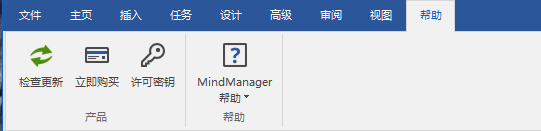
图十二:帮助
以上就是MindManager的全部功能介绍,想了解更多请关注正软商城MindManager内容。
产品推荐
-

售后无忧
立即购买>- MindManager 简体中文【中国特供版 + Win】
-
¥399.00
office旗舰店
-

售后无忧
立即购买>- MindManager 2019 简体中文【标准版 + Win】
-
¥498.00
office旗舰店
-

售后无忧
立即购买>- MindManager 12 英文【标准版 + Mac】
-
¥698.00
office旗舰店
-

售后无忧
立即购买>- MindManager 2016 简体中文【标准版 + Win】
-
¥299.00
office旗舰店
-
 正版软件
正版软件
- 计算算术平均数的计算机操作方法
- 一、如何使用计算机计算算术平均数?计算算术平均数的公式是:在计算机中,我们可以使用编程语言或软件进行各种计算操作。下面是一个使用Python语言计算算术平均数的简单示例:#Python示例代码numbers=[1,2,3,4,5]#替换为你的数据average=sum(numbers)/len(numbers)print(f"平均数为:{average}")二、如何用Win10电脑里的计算器算一组数据的平均值和标准偏差?1.打开计算器应用。2.在计算器中选择“程序员”模式。3.输入数据
- 4分钟前 0
-
 正版软件
正版软件
- 如何解决Edge浏览器的DNS错误?
- edge浏览器使用的小伙伴很多,遇到问题的小伙伴也很多,今天就来给大家讲一下edge浏览器无法打开网页提示dns出错的解决方法,一起来看看吧。edge浏览器dns出错怎么办:1、按下“win+i”打开windows设置,点击“网络和Internet”。2、在“更改网络设置”下选择“更改适配器选项”。3、右击“以太网”点击“属性”。4、双击“internet协议版本4(TCP/IPV4)”。5、在“首选DNS服务器”的编辑框内输入指定的DNS服务器地址即可。DNS服务器地址查询方法:1、按下“win+r”打
- 19分钟前 edge DNS 解决方法 0
-
 正版软件
正版软件
- Nvidia在Windows 10的右键菜单不可见
- 很多小伙伴用右键点击新建的时候,发现列表里的nvidia设置没有,这是怎么一回事呢?其实是注册列表缺少了一些文件,我们只要进入设置里调整一下数值就可以了,具体的教程下面跟小编一起来看看吧。设置Windows10右键nvidia的方法1、右键单击此电脑,选择管理。2、进入管理界面,点击设备管理器进入设备管理器,点击显示适配器。3、进入显示适配器,右键单击N卡,选择启动设备。4、接着进入服务和应用程序,点击服务,找到nvidiadisplay服务,双击进入。5、将服务类型设置为自动,然后点击启动按钮6、回到桌
- 34分钟前 NVIDIA Windows 右键 0
-
 正版软件
正版软件
- 为什么无法更新系统的原因是什么?
- 坚果手机为什么系统无法更新因为你的系统版本低于2.5.8,解决方法详情见下图,放大查看:名称由来:锤子科技已确认将于8月25日在上海举行新品发布会。据泄露的加密视频文件显示,该款新机型号为SmartisanU1,但正式名称尚未确定。然而,随着发布日期临近,微博上曝光的真机谍照以及锤子科技注册的微信公众号揭示了一些信息。这款新机将以“坚果手机”的名义正式发布,引起了人们的关注。配置该机配备5.5英寸1080p触控屏,搭载1.5GHz骁龙615八核处理器,2GBRAM和16GBROM存储组合。前置摄像头为50
- 49分钟前 锤子公众号 0
-
 正版软件
正版软件
- 如何使用Windows 10原版光盘映像文件安装操作系统
- 我们在使用win10操作系统的时候,如果想要对系统进行重装并且使用光盘启动安装的方式,很多小伙伴还不知道应该怎么做。那么对于这个问题小编觉得我们可以尝试在本站进行自己需要系统的下载,然后刻录到准备好的系统盘中就可以接着进行安装操作了。详细步骤就来看下小编是怎么做的吧~windows10原版光盘映像文件怎么安装>>>win10微软原版<<<1、打开电脑,电脑自检时按下Delete键,(注:有的电脑是Enter和F1键)。2、进入CMOS界面后,用键盘上的左右键选择Star
- 1小时前 10:35 安装 光盘 映像文件 0
最新发布
-
 1
1
- KeyShot支持的文件格式一览
- 1682天前
-
 2
2
- 优动漫PAINT试用版和完整版区别介绍
- 1722天前
-
 3
3
- CDR高版本转换为低版本
- 1867天前
-
 4
4
- 优动漫导入ps图层的方法教程
- 1721天前
-
 5
5
- ZBrush雕刻衣服以及调整方法教程
- 1717天前
-
 6
6
- 修改Xshell默认存储路径的方法教程
- 1733天前
-
 7
7
- Overture设置一个音轨两个声部的操作教程
- 1711天前
-
 8
8
- PhotoZoom Pro功能和系统要求简介
- 1887天前
-
 9
9
- CorelDRAW添加移动和关闭调色板操作方法
- 1760天前
相关推荐
热门关注
-

- MindManager 2019 简体中文
- ¥498.00-¥998.00
-

- MindManager 12 英文
- ¥698.00-¥1450.00
-

- MindManager 简体中文
- ¥399.00-¥998.00
-

- MindManager 2016 简体中文
- ¥299.00-¥2500.00